Kā pārvietoties Word 2007 tabulā
Uzziniet, kā efektīvi pārvietoties Word 2007 tabulā, izmantojot īsinājumtaustiņus un peles darbības, lai optimizētu savu darba plūsmu.
Programmas Excel 2019 finanšu funkcijas ir daži no visnoderīgākajiem mājas un mazo uzņēmumu darblapu rīkiem, jo tajās viss ir saistīts ar naudu: tās aizņemšanās, aizdošana un pārraudzība. Tālāk ir norādīta finanšu funkciju pamatkopa programmā Excel 2019 .
Šīs finanšu funkcijas ir saistītas. Katrs no tiem ir arguments citās ; Ja jums trūkst viens gabals informāciju, jūs varat izmantot visus gabalus jūs to zināt, lai atrastu trūkstošo vienu. Piemēram, ja zināt aizdevuma summu, likmi un gadu skaitu, varat noteikt maksājumu.
Apskatiet PMT funkciju kā piemēru. Funkcijas PMT sintakse ir šāda, un neobligātās daļas ir slīprakstā:
PMT (LIKUMS, NPER, PV, FV, tips )
Arguments Tips norāda, kad maksājums tiek veikts: 1 perioda sākumā vai 0 perioda beigās. Tas nav obligāti.
Piemēram, pieņemsim, ka likme ir 0,833% mēnesī (tas ir 10% gadā), uz 60 mēnešiem, un aizņēmuma summa ir 25 000 USD. Excel formula izskatās šādi:
=PMT(.00833;60;25000)
Ievadiet to darblapas šūnā, un jūs redzēsit, ka ikmēneša maksājums būs USD 531,13. Varat arī ievadīt šīs vērtības šūnās un pēc tam atsaukties uz šūnām funkciju argumentos, piemēram, šādi (pieņemot, ka ievadījāt tās B1, B2 un B3):
=PMT(B1,B2,B3)
Šeit ir katras iepriekš uzskaitītās funkcijas sintakse. Kā redzat, tie visi ir savstarpēji saistīti:
FV (LIKUMS, NPER, PMT, PV, tips ) PMT (LIKUMS, NPER, PV, FV, tips ) LIKME (NPER, PMT, PV, FV, tips ) NPER (LIKME, PMT, PV, FV, tips )
Šeit ir daži izplatīti veidi, kā ikdienas dzīvē izmantot Excel funkcijas.
Ja es aizņemšos USD 10 000 uz 3 gadiem ar 7% gada procentiem, kādi būs mani ikmēneša maksājumi?
Izmantojiet PMT funkciju. Sadaliet procentu likmi ar 12, jo likme ir gada, bet maksājums ir ikmēneša. Šeit ir sintakse:
=PMT(0,07/12,36,10000)
Ja es aizņemos USD 10 000 ar 7% procentiem un varu atļauties veikt maksājumus USD 300 mēnesī, cik mēneši būs nepieciešami, lai atmaksātu aizdevumu?
Izmantojiet funkciju NPER. Atkal sadaliet procentu likmi ar 12, lai konvertētu no gada uz mēnesi. Lūk, sintakse:
=NPER(0,07/12,300,10000)
Ja es noguldīšu 10 000 USD bankas kontā, kurā tiek maksāti 2% procenti gadā, kas tiek pieskaitīti katru nedēļu, cik daudz naudas man būs pēc 5 gadiem?
Jūs vēlaties konta nākotnes vērtību vai FV. Periods ir iknedēļas, tāpēc procentu likme jādala ar 52, un aizdevuma ilgums ir 260 periodi (52 nedēļas reizināts ar 5 gadiem). PMT summa ir 0, jo pēc sākotnējās iemaksas papildu iemaksas netiks veiktas. Sākotnējais depozīts tiek izteikts kā negatīvs skaitlis, jo aprēķins tiek veikts no procentu pelnītāja, nevis procentu maksātāja perspektīvas. Šeit ir sintakse:
=FV(0,02/52,260;0,-10000)
Kā pēdējo piemēru apskatīsim hipotēkas izklājlapu, kas tika sākta agrāk, un aizpildīsim dažus skaitļus. Katrs lauks ir anotēts, lai izskaidrotu, ko katrs lauks satur.
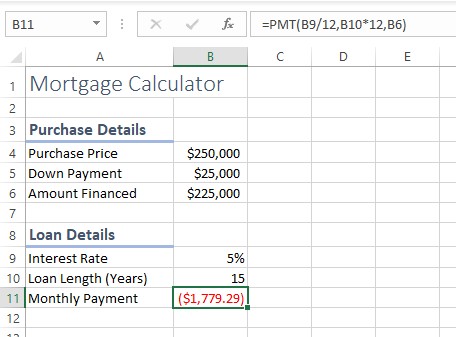
Tas viss ir diezgan pašsaprotami, izņemot PMT funkciju šūnā B11:
=PMT(B9/12,B10*12,B6)
PMT funkcijai ir nepieciešami šie trīs argumenti:
Šis piemērs ir īpaši noderīgs, jo parāda, kā funkciju var modificēt, lai tā atbilstu situācijai. Šajā gadījumā gadi bija jāpārvērš (tā lielākā daļa cilvēku domā par aizdevumiem) mēnešos (tā Excel aprēķina aizdevumus).
Vēl viena lieta: vai pamanījāt, ka maksājums šūnā B11 ir negatīvs? Lai padarītu to par pozitīvu skaitli, jūs varat iekļaut funkciju absolūtās vērtības funkcijā: ABS. Tad tas būtu izskatījies šādi:
=ABS(PMT(B9/12,B10*12,B6))
Ja viena funkcija ir ievietota citā, pašā sākumā ir tikai viena vienādības zīme.
Lai iegūtu papildinformāciju, uzziniet citus veidus, kā varat analizēt finanšu datus, izmantojot programmu Excel .
Uzziniet, kā efektīvi pārvietoties Word 2007 tabulā, izmantojot īsinājumtaustiņus un peles darbības, lai optimizētu savu darba plūsmu.
Šajā sarakstā ir iekļautas desmit populārākās Excel funkcijas, kas attiecas uz plašu vajadzību klāstu. Uzziniet, kā izmantot <strong>Excel funkcijas</strong> efektīvāk!
Uzziniet, kā pievienot papildu analīzes slāņus jūsu Excel diagrammām, lai uzlabotu vizualizāciju un sniegtu precīzākus datus. Šis raksts apraksta visas nepieciešamās darbības.
Uzziniet, kā iestatīt <strong>rindkopas atkāpi</strong> programmā Word 2013, lai uzlabotu dokumenta noformējumu un lasāmību.
Uzziniet, kā pareizi ievietot slejas programmā Word 2010, lai uzlabotu jūsu dokumentu formātu un struktūru.
Apsveriet iespēju aizsargāt Excel 2007 darblapu, lai izvairītos no neplānotām izmaiņām. Uzziniet, kā aizsargāt un atbloķēt šūnas, lai nodrošinātu datu integritāti.
Programmas Excel 2013 PMT funkcija aprēķina periodisko mūža rentes maksājumu. Šī funkcija ir būtiska hipotekāro kredītu maksājumu plānošanai.
Mācieties, kā veikt t-testus Excel programmā, izmantojot datus un aprakstot trīs t-testu veidus, kas noderēs jūsu datu analīzes procesā.
Uzziniet, kā filtrēt datu sarakstu programmā Excel 2016, lai ērti paslēptu nevēlamus ierakstus un strādātu tikai ar nepieciešamajiem datiem.
Uzziniet, kā vienkārši pievienot datu etiķetes diagrammai programmā Excel 2007. Palīdziet noteikt vērtības, kas tiek rādītas katrā datu punktā, izmantojot dažādas izvietošanas un formatēšanas iespējas.







